Inhaltsverzeichnis
Outlook Express & Windows Live Mail sind zwei von Microsoft entwickelte Mail-Client-Anwendungen für die Verwaltung von Internet-Mail. Outlook Express wird in den Versionen Internet Explorer 4 bis 6 unter Windows 98, 2000, ME, Server 2003 und Windows XP angeboten. Nach Windows XP wurde Outlook Express zunächst durch Windows Mail (in Windows Vista) und dann durch Windows Live Mail (in Windows 7, 8 oder 8.1) als Teil von Windows Essentials (2011, 2012 usw.) ersetzt. Aufgrund dieser Änderung haben viele Benutzer ihr E-Mail-Programm auf Windows Live Mail oder zu Microsoft Outlook.
Dieses Tutorial enthält eine detaillierte Anleitung zum Übertragen von Outlook Express-Kontakten nach Windows Live Mail.
Lesen Sie auch:
So übertragen Sie Ihre E-Mail-Nachrichten von Outlook Express zu Windows Live Mail.
So übertragen Sie Ihre Kontakte von Outlook Express nach Outlook.
So importieren Sie eine Outlook Express-Kontaktdatei (.wab) in Windows Live Mail.
Schritt 1: Verschieben Sie die Outlook-Adressbuch-WAB-Datei auf den Windows Live Mail-Computer.
Hinweis: Wenn Windows Live Mail auf demselben Computer installiert ist, auf dem auch Outlook Express installiert ist, fahren Sie mit Schritt 2 fort.
Übertragen Sie zunächst die Adressbuchdatei (.WAB) von dem Computer, auf dem Outlook Express installiert ist, auf den Computer, auf dem Windows Live Mail installiert ist, um dies zu tun:
1. Aktivieren Sie die Ansicht der versteckten Dateien auf dem Outlook Express-Computer:
- Gehen Sie zu: Start > Bedienfeld > Ordner-Optionen & klicken Sie auf den " Siehe "Klicken Sie auf den Reiter " Versteckte Dateien, Ordner und Laufwerke anzeigen " & Entfernen Sie das Häkchen bei " Ausblenden geschützter Betriebssystemdateien " Presse " OK “
2. Kopieren Sie in ein USB-Flash-Laufwerk, das " Adressbuch " unter folgendem Pfad (Standardpfad) auf Ihrem alten Computer (mit installiertem Outlook Express) gefunden:
- C:\Dokumente und Einstellungen\Anwendungsdaten\Microsoft\
Wenn Ihr Benutzername z.B. lautet "Verwaltung", dann Outlook Express Adressbuch Der Ordner befindet sich standardmäßig unter "C:\Dokumente und Einstellungen\Admin\Anwendungsdaten\Microsoft\ Adressbuch.
Schritt 2: Importieren Sie Outlook Express-Kontakte in Windows Live Mail
So übertragen Sie das Outlook Express-Adressbuch nach Windows Live Mail:
1. Schließen Sie das USB-Flash-Laufwerk mit dem Outlook Express-Adressbuch an den Windows Live Mail-Computer an.
2. Öffnen Sie Windows Live Mail.
3. Klicken Sie auf die Kontakte im linken Fensterbereich.

4. Klicken Sie in der Menüleiste auf Importieren > Windows-Adressbuch (.WAB)
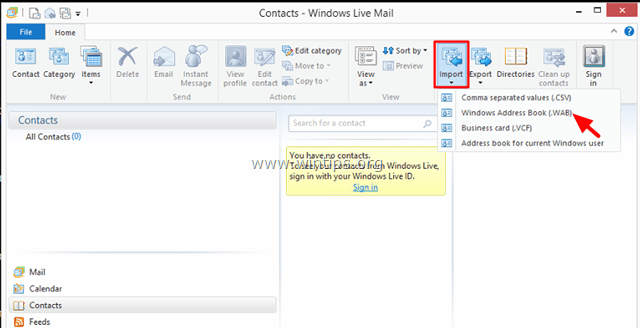
5. auswählen die Adressbuch (.WAB) Datei vom USB-Flash-Laufwerk und klicken Sie dann auf Öffnen Sie . 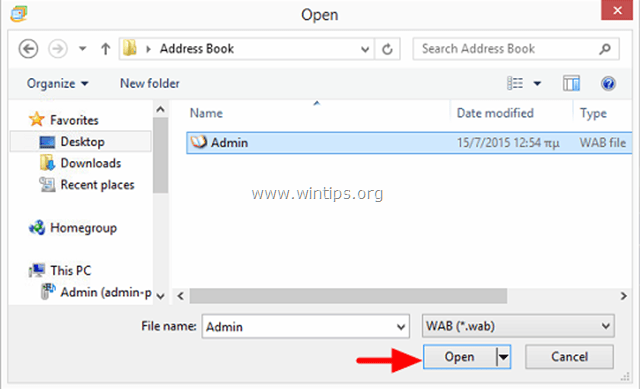
6. Wenn der Importvorgang abgeschlossen ist, wählen Sie OK .
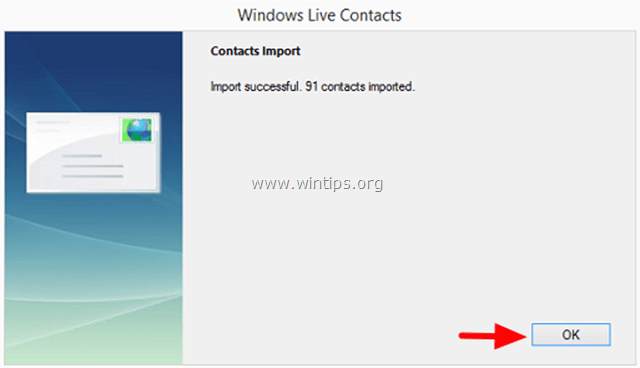
Sie sind fertig!

Andy Davis
Der Blog eines Systemadministrators über Windows





